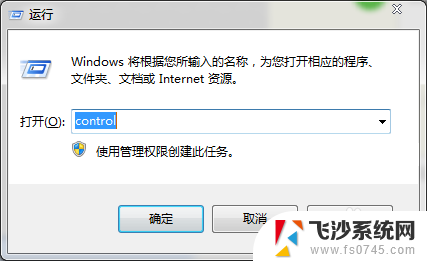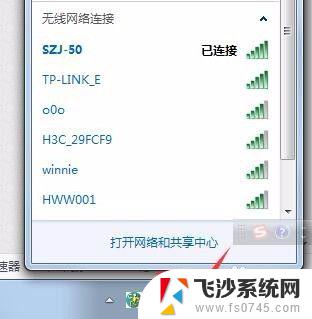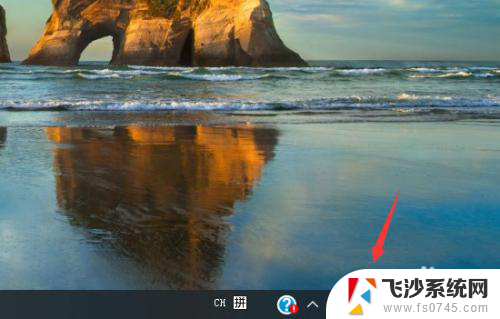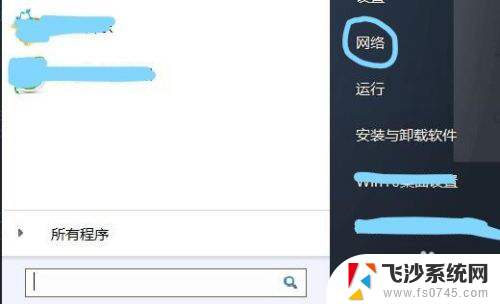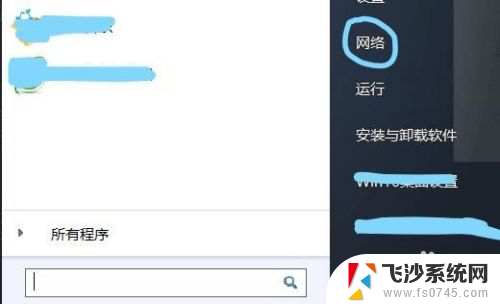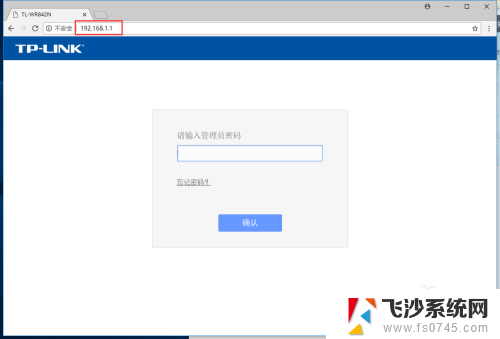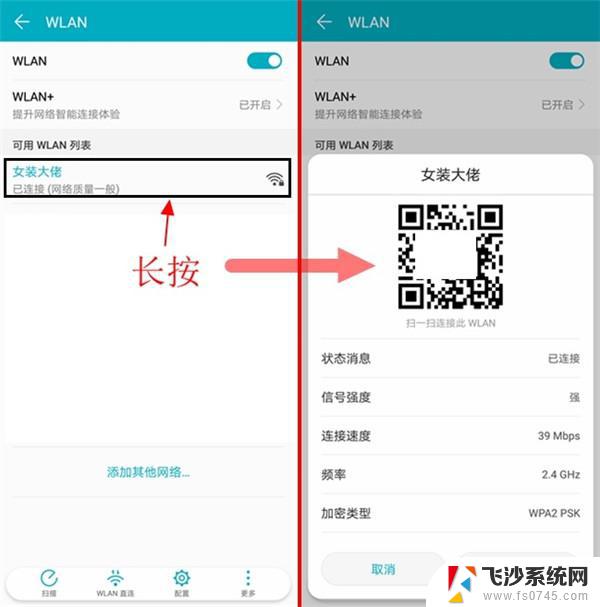自己连上的wifi密码怎么看 如何找回自己的wifi密码
更新时间:2024-02-24 17:05:50作者:xtang
在如今的数字时代,无线网络已经成为我们生活中不可或缺的一部分,有时候我们可能会忘记自己的WiFi密码,或者需要找回曾经连上过的网络密码。毕竟我们不可能始终记得所有的密码,尤其是在面对众多的数字身份凭证时。所幸的是找回WiFi密码并不是一项艰巨的任务。通过一些简单的步骤和技巧,我们可以轻松地找回自己连上的WiFi密码,确保我们能够随时畅享网络的便利。接下来让我们一起来探索一下如何找回自己的WiFi密码。
方法如下:
1.按住快捷键Win+R,打开运行。输入control打开控制面板。
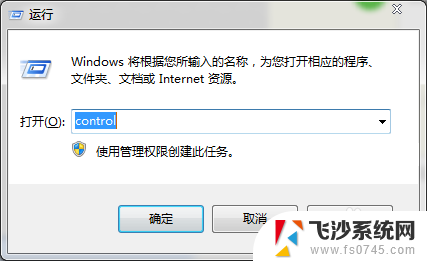
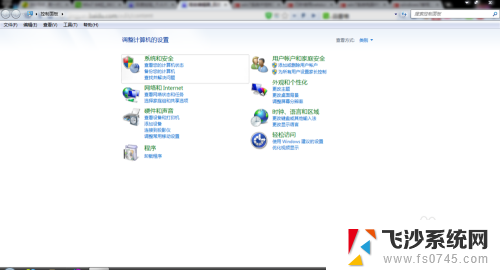
2.在控制面板中点击查看网络和internet,进入后点击:查看网络状态和任务。
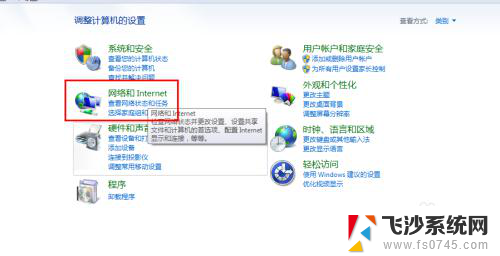
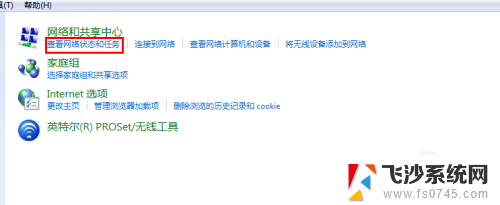
3.打开后找到自己链接的无线,单击打开无线状态面板。然后点击无线属性。
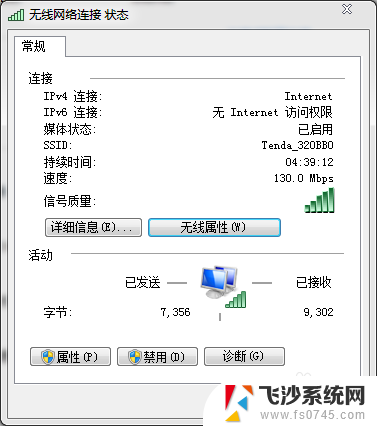
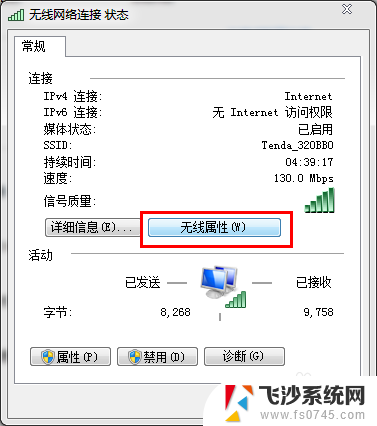
4.打开后切换到安全选项卡。
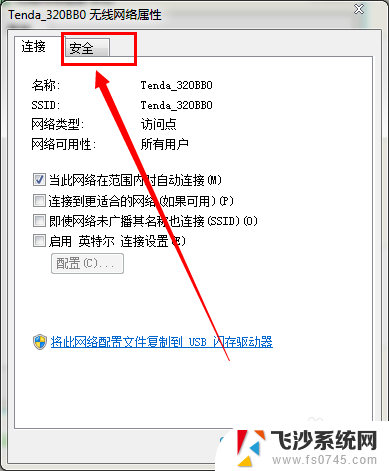
5.在下边的显示字符前边打勾,就可以看到无线的密码了。
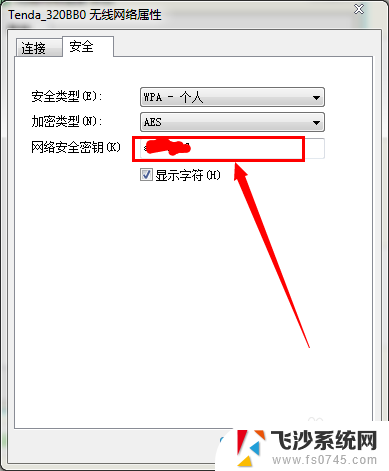
以上就是如何查看已连接的Wi-Fi密码的全部内容,如果还有不清楚的用户,可以参考以上小编的步骤进行操作,希望对大家有所帮助。